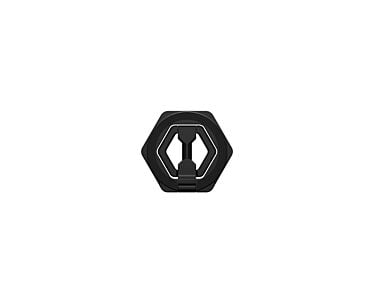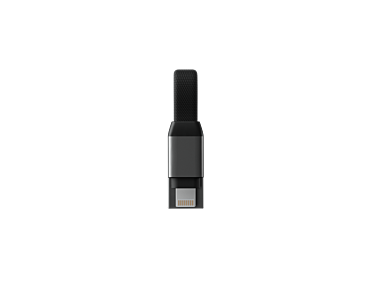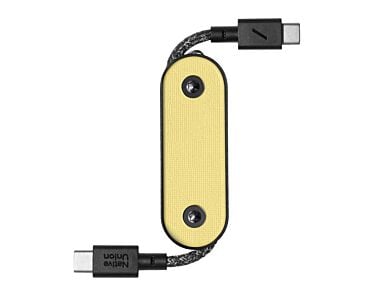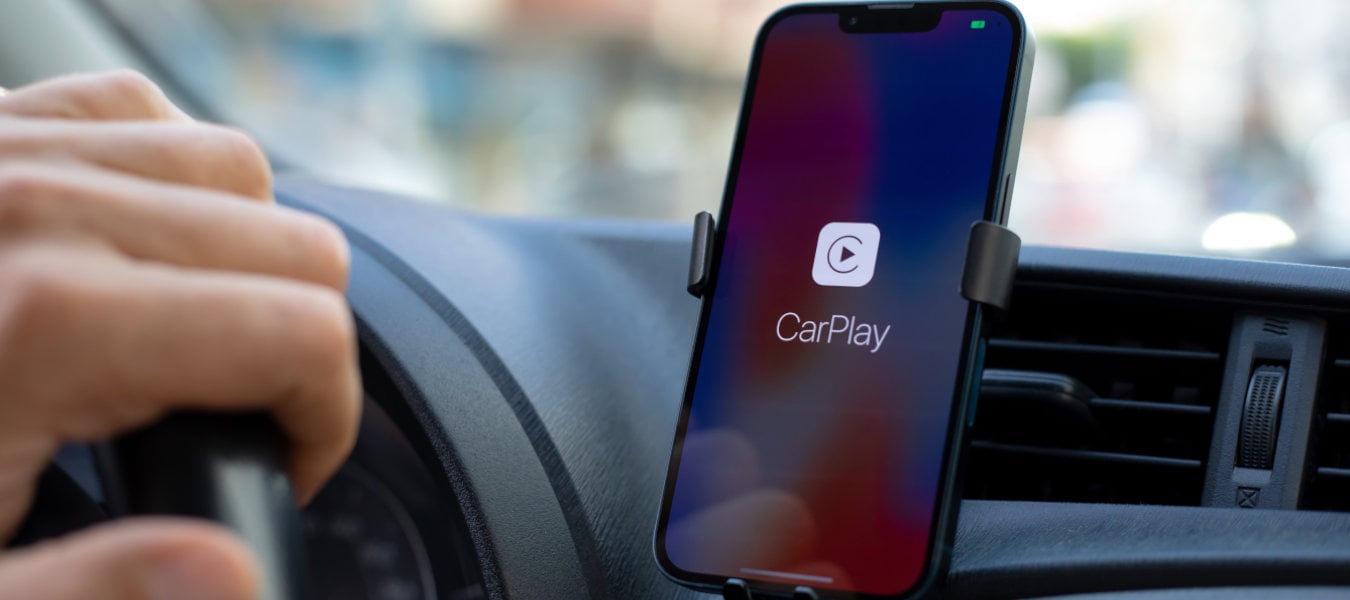
System Apple CarPlay nie działa prawidłowo w Twoim samochodzie? Nie wiesz, jak naprawić połączenie pojazdu z iPhonem? Sprawdź przygotowane przez nas 10 sposobów, które pomogą zdiagnozować i rozwiązać problem z CarPlay.
Dlaczego Carplay przestał działać?
System multimedialny firmy z Cupertino integruje iPhone’a z samochodem, co pozwala obsługiwać z poziomu ekranu pojazdu wyświetlane przez Carplay aplikacje z iOS. Niekiedy jednak mogą pojawić się problemy w połączeniu – oto kilka możliwych przyczyn:
1. Nieprawidłowa konfiguracja - często problem wynika z błędnych ustawień zarówno na iPhonie, jak i w systemie samochodu, które blokują funkcjonalność CarPlay.
2. Problemy z oprogramowaniem - błędy w działaniu systemu multimedialnego w samochodzie lub aktualizacje iOS mogą wpłynąć na kompatybilność między iPhonem a pojazdem.
3. Problem z połączeniem - CarPlay może działać bezprzewodowo lub za pośrednictwem kabla. Uszkodzony kabel do iPhone’a lub problemy z Bluetooth mogą przerywać komunikację między urządzeniami.
4. Uszkodzenie sprzętowe - awaria w systemie multimedialnym pojazdu lub błędy w iOS mogą zakłócić działanie CarPlay.
Apple Carplay nie działa? 10 sposobów na rozwiązanie problemu!
1. Sprawdź czy CarPlay jest włączony
Jeśli napotykasz problemy z Apple CarPlay pierwszą rzeczą, którą powinieneś zrobić, to upewnić się, że system jest włączony w iPhonie i samochodzie. Aby to zrobić:
- Otwórz Ustawienia na iOS.
- Przejdź do CarPlay.
- W sekcji MOJE SAMOCHODY wybierz swój pojazd.
Możesz również nacisnąć i przytrzymać przycisk sterowania głosowego na kierownicy samochodu, aby rozpocząć konfigurację połączenia z iPhonem.
2. Zweryfikuj konfiguracje Bluetooth
Jeśli korzystasz z Apple CarPlay bezprzewodowo, upewnij się, że masz połączenie Bluetooth z samochodem:
- Otwórz Ustawienia w iOS.
- Przejdź do Bluetooth i upewnij się, że moduł jest włączony,
- Zobacz, czy na liście urządzeń przy nazwie pojazdu widoczny jest status Połączone.
3. Ustaw CarPlay jako włączony, kiedy iPhone jest zablokowany
Jeśli system CarPlay zrywa połączenie, gdy blokujesz iPhone’a, zmień następujące ustawienia:
- Otwórz Ustawienia w iOS.
- Przejdź do Face ID (lub Touch ID) i kod.
- Wprowadź kod dostępu.
- Przewiń w dół i przy opcji Akcesoria przesuń suwak w prawo, aby zmienił kolor na zielony.
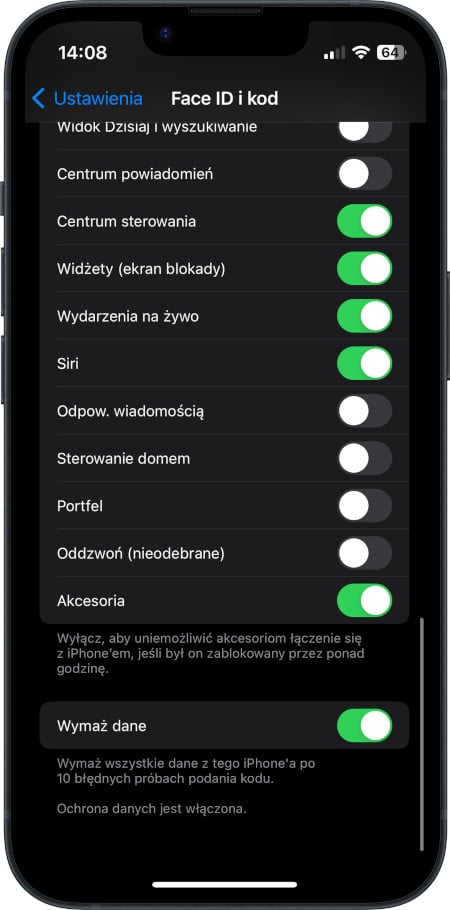
Fot. iPhone - ustawienia Face ID i kod
Możesz również zmienić konieczność autoryzacji Face ID lub Touch ID dla konkretnego pojazdu, jeśli korzystasz z CarPlay na kilku samochodach. Aby to zrobić:
- Otwórz Ustawienia na iOS.
- Przejdź do CarPlay.
- W sekcji MOJE SAMOCHODY wybierz pojazd.
- Zaznacz lub odznacz opcję Blokada nie dotyczy CarPlay.
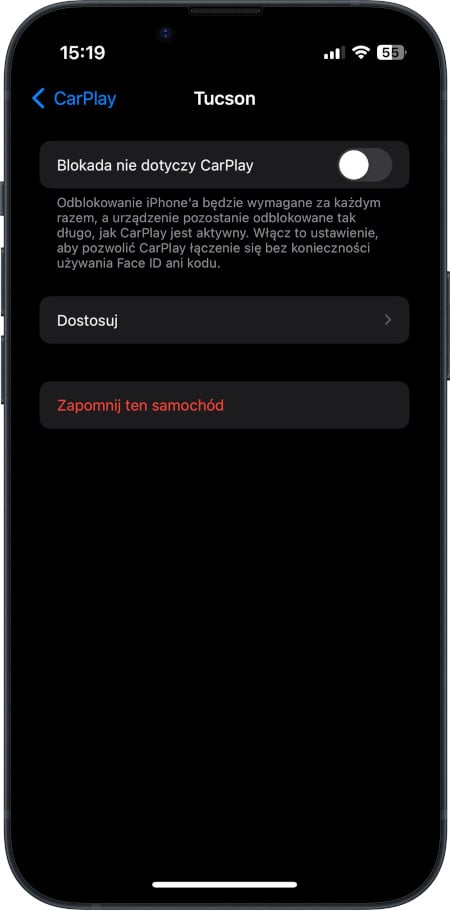
Fot. iPhone - blokad nie dotyczy CarPlay
4. Przejrzyj ustawienia Siri
Aby CarPlay działał prawidłowo, musisz mieć aktywną Siri, nawet jeśli na co dzień nie korzystasz z asystenta głosowego. Aby to zrobić:
- Otwórz Ustawienia w iOS.
- Przejdź do Siri i wyszukiwanie.
- Włącz opcje: Przycisk boczny wywołuje Siri i Dostęp do Siri przy blokadzie.
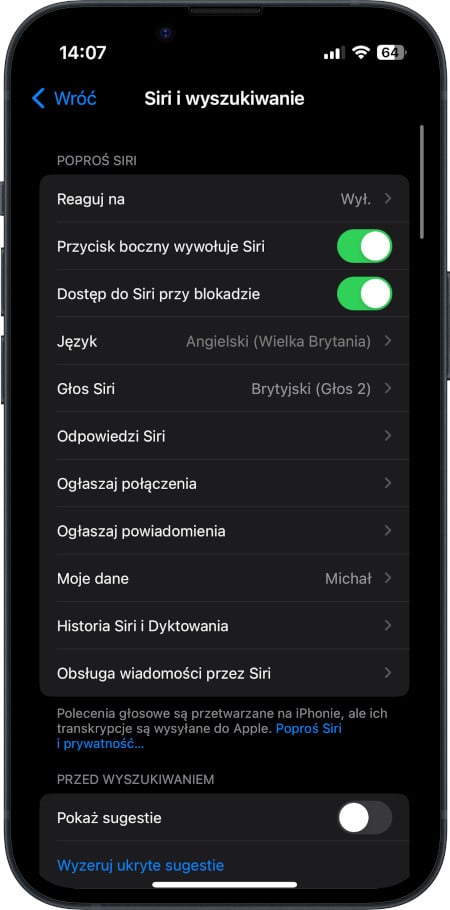
iPhone - ustawienia Siri
5. Sprawdź, czy kabel USB jest sprawny
Częstym powodem, przez który system CarPlay nie działa, jest niezgodny lub uszkodzony kabel USB/USB-C, którym łączysz iPhone’a z samochodem. Aby wykluczyć ten problem:
- Sprawdź, czy kabel nie ma uszkodzeń fizycznych: zgięć, przecięć itp.
- Upewnij się, że korzystasz z certyfikowanego kabla.
- Odepnij i ponownie podłącz samochód i iPhone’a kablem USB.
- Wypróbuj inny kabel, aby upewnić się, że problem nie leży po stronie kabla.
6. Ponownie uruchom iPhone'a
Niekiedy ponowne uruchomienie iPhone’a może rozwiązać problemy z CarPlay.
Aby to zrobić, skorzystaj z instrukcji dostępnej na naszym blogu: Jak wyłączyć i włączyć iPhone? Podstawowe funkcje telefonu od Apple!
7. Ponownie uruchom CarPlay
Jeśli ponowne uruchomienie iPhone’a nie pomogło, spróbuj zrobić to samo z systemem CarPlay w samochodzie. Kroki, jakie musisz wykonać, zależą od marki pojazdu, jednak ogólna instrukcja wygląda następująco:
- Znajdź Ustawienia w systemie multimedialnym samochodu.
- Przejdź do ustawień łączności z iPhonem (nazwa jest zbliżona do: Smartfon, Łączność, CarPlay).
- Znajdź i wybierz opcję ponownego uruchomienia / restartu.
8. Skonfiguruj od nowa połączenie z Carplay
Jeśli problemy z CarPlay nie ustępują, może być potrzebne ponowne ustawienie połączenia z samochodem. Proces ten różni się w zależności od marki pojazdu i typu połączenia (bezprzewodowe lub przewodowe), ale pierwszym krokiem jest zawsze usunięcie istniejącej pary z systemem CarPlay w iPhonie:
- Otwórz Ustawienia w iOS.
- Przejdź do Ogólne.
- Wybierz CarPlay.
- Znajdź swój samochód na liście pojazdów.
- Stuknij i wybierz Zapomnij.
Dalsze kroki zależeć będą od sposobu łączności i marki pojazdu.
Połączenie przewodowe:
- Ponownie połącz kablem USB swój Apple iPhone i samochód.
- Postępuj zgodnie z instrukcjami wyświetlanymi na ekranie.
Połączenie bezprzewodowe:
- Upewnij się, że w Ustawieniach iOS masz włączone moduły Bluetooth i Wi-Fi.
- Aktywuj w samochodzie opcję poleceń głosowych przytrzymując odpowiedni przycisk na kierownicy.
- Przejdź do ustawień opcji CarPlay iPhone’a.
- Wybierz swój pojazd z listy i postępuj zgodnie z instrukcjami na ekranie.
9. Sprawdź ustawienia Czasu przed ekranem na iPhonie
Jeśli korzystasz z trybu Czas przed ekranem, mogłeś zablokować działanie CarPlay w ustawieniach tej funkcji. Aby to zmienić:
- Przejdź do Ustawienia w iOS.
- Wybierz Czas przed ekranem.
- Stuknij w Ograniczaj treść i prywatność.
- Przejdź do Dozwolone aplikacje i funkcje.
- Przesuń suwak w prawo, aby zmienił kolor na zielony, przy opcji CarPlay.
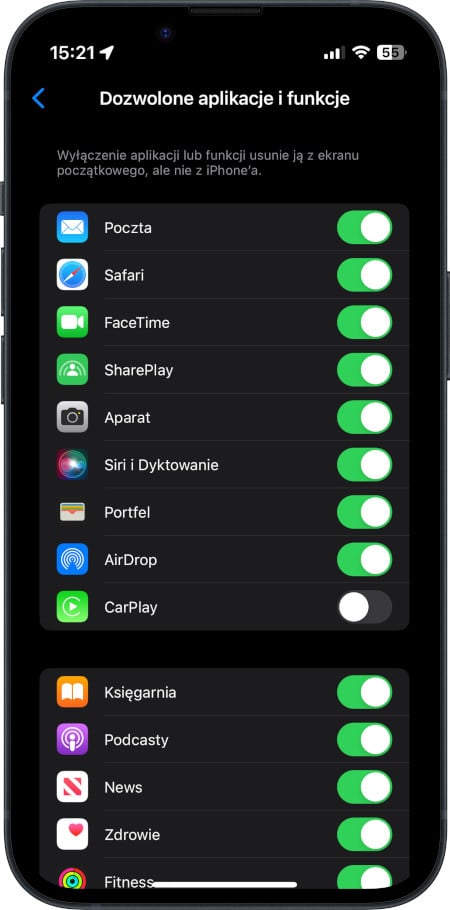
Fot. iPhone - dozwolone aplikacje i funkcje
10. Zaktualizuj iOS
Zdarza się, że aktualizując oprogramowanie telefonu Apple możesz rozwiązać problemy z nieprawidłowym działaniem CarPlay. Apple regularnie publikuje aktualizacje iOS, które mogą zawierać poprawki dla różnych błędów.
Sprawdź: Jak zaktualizować iOS? Instrukcja krok po kroku
Pamiętaj, aby wykonać backup iPhone’a, zanim rozpoczniesz aktualizacje iOS.
Polecane produkty z kategorii Akcesoria do iPhone
CarPlay nie działa? Teraz już wiesz, dlaczego i jak rozwiązać problem!
Dzięki naszym wskazówkom z łatwością przywrócisz pełną funkcjonalność Apple CarPlay. Jeśli przedstawione w artykule metody nie pomogą, istnienie ryzyko, że problem leży w kwestiach sprzętowych samochodu bądź smartfonu Apple.
Teraz gdy już wiesz, jak samemu naprawić działanie CarPlay, odwiedź sklep Lantre, autoryzowanego sprzedawcy Apple. W ofercie posiadamy bogatą ofertę urządzeń Apple, w tym najnowsze telefony Apple i dedykowane im akcesoria iPhone, np. uchwyty samochodowe.
Pamiętaj, że każdy zakup w Lantre możesz rozłożyć na wygodne raty lub sfinansować zakup za pomocą atrakcyjnej oferty leasingowej.
Poznaj również Lantre Plan, naszą specjalną ofertę, która pozwoli Ci na odroczenie płatności do 12 miesięcy, bez ukrytych kosztów. Decydując się na regulację należności po tym okresie, masz możliwość rozłożenia całkowitej kwoty na 36 rat. Zapraszamy!